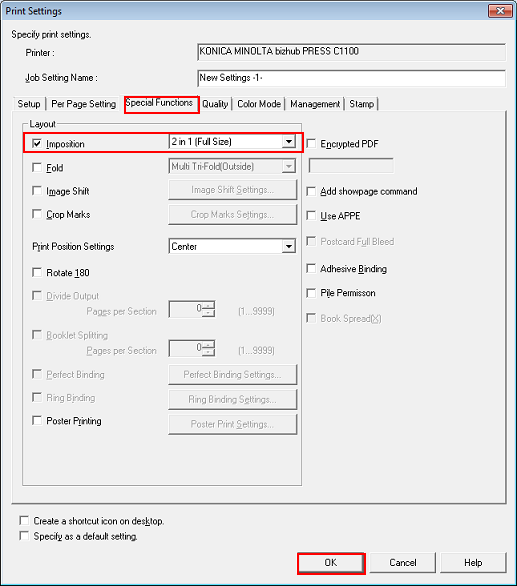Hinzufügen einer Auftragseinstellung
Sie können eine Auftragseinstellung für den Druck zu PageScope Direct Print hinzufügen.
Im folgenden Beispiel wird eine Druckeinstellung erstellt, in der eine PDF-Originaldatei mit 32 A4-Seiten verkleinert und "2 in 1" auf beide Seiten von A4-Papier gedruckt wird.
In diesem Beispiel wurden die folgenden Einstellungen eingerichtet.
Einstellungselemente:
Originalausrichtung
Papierformat
Papierkassette
Ausgabemethode
Sätze
Bindungsricht.
Druckart
Sortieren
Montage: 2 in 1
Die Einstellungselemente können in Abhängigkeit vom verwendeten Druckertyp und von der Sonderzubehörkonfiguration abweichen.
Jeder Drucker kann mehrere Auftragseinstellungen enthalten.
Wählen Sie im Hauptbildschirm den Drucker aus und klicken Sie auf [Auftragseinst. hinzufügen].
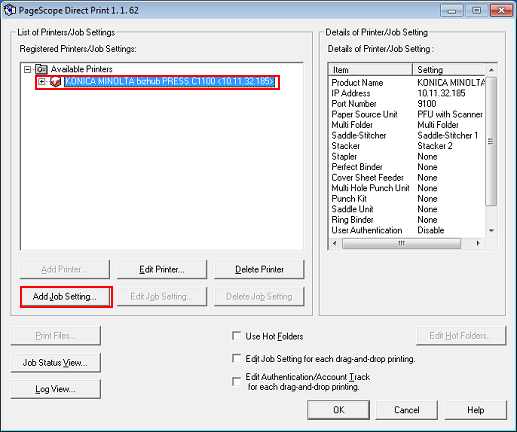
Der Bildschirm "Druckeinstellungen" wird angezeigt.
Geben Sie den Namen der Auftragseinstellung unter [Name der Auftragseinstellung] ein. Nehmen Sie dann die Einstellungen im Register [Einstellung] vor.
Beispiel: Die folgenden Elemente werden festgelegt.
Funktion
Einstellung
[Originalausrichtung]
[Hochformat]
[Papierformat]
[A4]
[Papiermagazin]
[Magazin 1]
[Seitenmodus]
[Drucken]
[Kopien]
10
[Bindeposition]
[Binden oben]
[Druckart]
[2-Seitig drucken]
[Sortieren]
Aktivieren

Klicken Sie auf das Register [Spezialfunktionen] und wählen Sie [Montage]. Klicken Sie nach dem Einstellungsvorgang auf [OK].
Beispiel: Die Option [Montage] wurde aktiviert und "2-in-1" wurde ausgewählt.
Funktion
Einstellung
[Montage]
Aktivieren
[2 in 1]